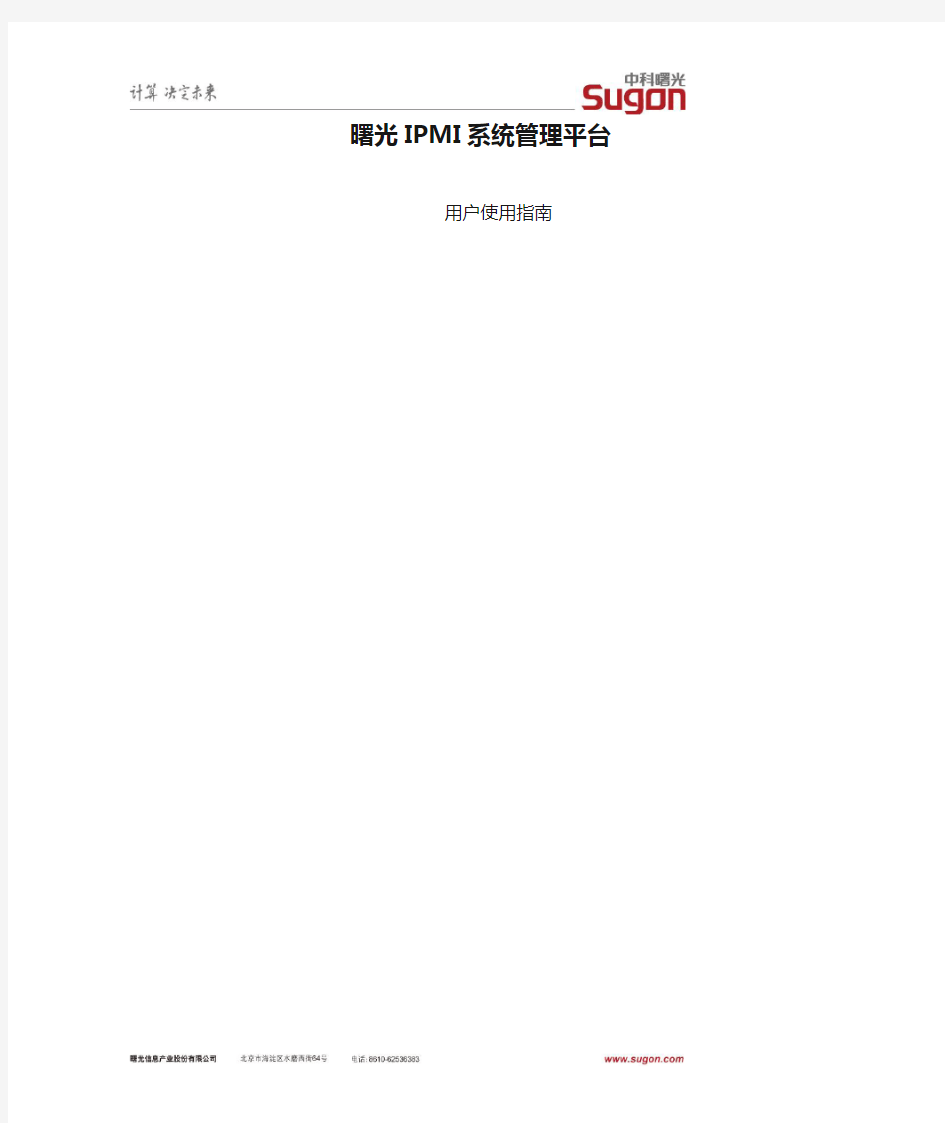
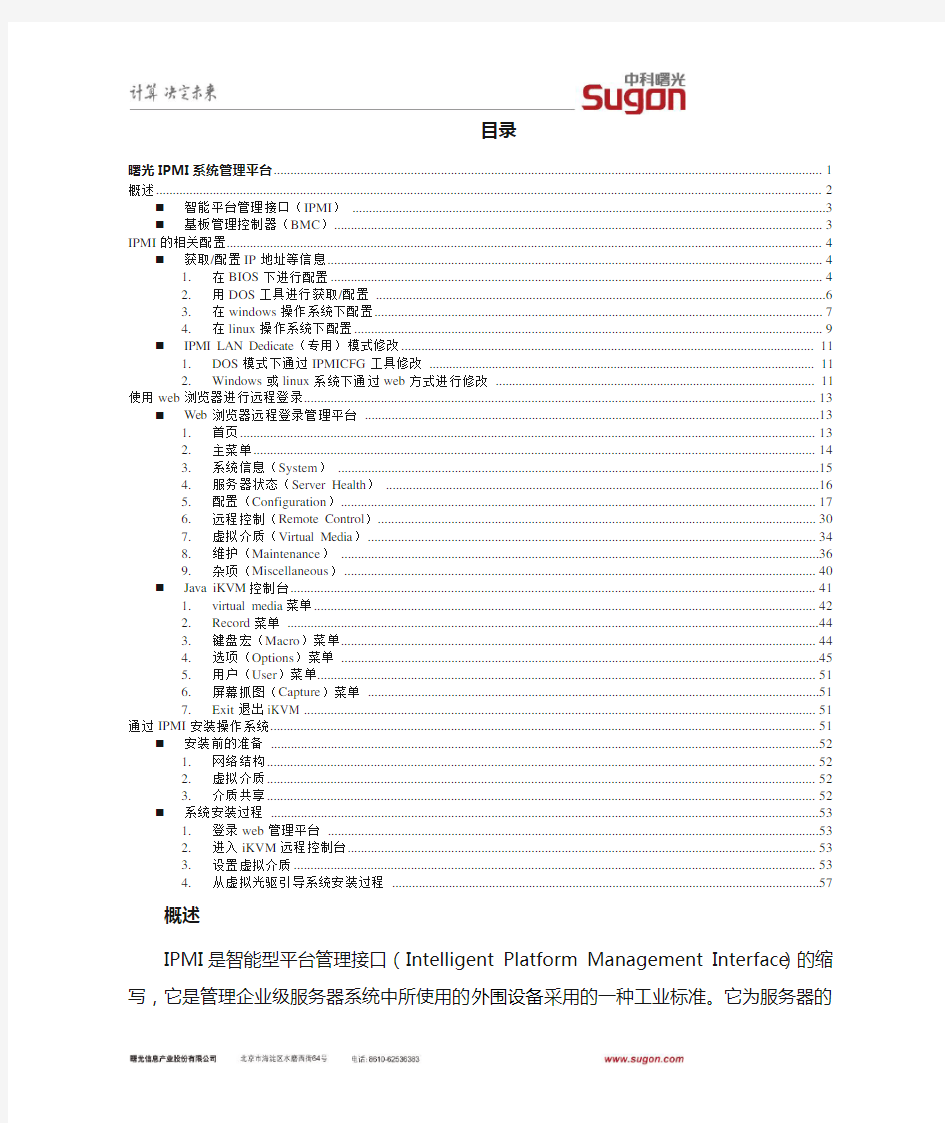
曙光IPMI系统管理平台用户使用指南
目录
概述 (3)
?智能平台管理接口(IPMI) (3)
?基板管理控制器(BMC) (3)
IPMI的相关配置 (4)
?获取/配置IP地址等信息 (4)
1.在BIOS下进行配置 (4)
2.用DOS工具进行获取/配置 (5)
3.在windows操作系统下配置 (6)
4.在linux操作系统下配置 (7)
?IPMI LAN Dedicate(专用)模式修改 (8)
1.DOS模式下通过IPMICFG工具修改 (8)
2.Windows或linux系统下通过web方式进行修改 (8)
使用web浏览器进行远程登录 (10)
?Web浏览器远程登录管理平台 (10)
1.首页 (10)
2.主菜单 (10)
3.系统信息(System) (11)
4.服务器状态(Server Health) (11)
5.配置(Configuration) (12)
6.远程控制(Remote Control) (21)
7.虚拟介质(Virtual Media) (24)
8.维护(Maintenance) (25)
9.杂项(Miscellaneous) (29)
?Java iKVM控制台 (29)
1.virtual media菜单 (30)
2.Record菜单 (31)
3.键盘宏(Macro)菜单 (31)
4.选项(Options)菜单 (32)
5.用户(User)菜单 (36)
6.屏幕抓图(Capture)菜单 (36)
7.Exit退出iKVM (36)
通过IPMI安装操作系统 (37)
?安装前的准备 (37)
1.网络结构 (37)
2.虚拟介质 (37)
3.介质共享 (37)
?系统安装过程 (38)
1.登录web管理平台 (38)
2.进入iKVM远程控制台 (38)
3.设置虚拟介质 (38)
4.从虚拟光驱引导系统安装过程 (41)
概述
IPMI是智能型平台管理接口(Intelligent Platform Management Interface)的缩写,它是管理企业级服务器系统中所使用的外围设备采用的一种工业标准。它为服务器的监控提供了一种智能的管理方式,用户可以利用IPMI监视服务器的物理健康特征,如温度、电压、风扇工作状态、电源状态等。它能够不依赖操作系统独立运行,即使系统本身的运作不正常,或是由于任何原因而无法提供服务,IPMI仍可正常运作。它适用于Windows、Linux、Solaris或其它混合型操
作系统。
?智能平台管理接口(IPMI)
智能平台管理接口(IPMI)定义了一系列的统一的基于接口的信息,这些信息包括监视器系统硬件健康(风扇速度、温度、电压、电力供应等等)、控制系统组件、和用于以后测试用的关于重要系统事件存储的数据。IPMI提供了远程平
台管理功能。
?基板管理控制器(BMC)
在IPMI 中关键的组成部件是基板管理控制器(BMC),BMC 芯片集成于服
务器的主板上。BMC 在IPMI 架构中负责监视和控制系统的可管理设备。BMC 通过智能平台管理总线(IPMB)连接着许多传感器。一个子集有12C 总线。系统
软件与BMC 之间的通信用一个keyboard controller style(KCS) 接口。
BMC 具有以下功能:
1.通过系统的串行端口进行访问
2. 故障日志记录和 SNMP 警报发送
3.访问系统事件日志 (System Event Log ,SEL) 和传感器状况
4.控制包括开机和关机
5.独立于系统电源或工作状态的支持
6.用于系统设置、基于文本公用程序和操作系统控制台的文本控制台重定向
IPMI的相关配置
获取/配置IP地址等信息
IPMI必须配置IP址、子网掩码、网关等信息后才能进行远程管理,配置的方式有以下几种:
1.在BIOS下进行配置
1)在启动时按del键(有些为F2键)进入BIOS界面。
2)选择“Advanced”-“IPMI Configuration”-“Set LAN Configuration”对IP、掩码、网关和MAC进行设置。IP的分配方式可以选择静态“static”或动态分配“dhcp”。
注:各种BIOS界面可能会稍有区别,大同小异。以下为另一种界面:
3)设置完毕后按F10保存退出。
2.用DOS工具进行获取/配置
用IPMICFG软件获取。可用IPMICFG在DOS命令行下获取、配置IP等信息。
3.在windows操作系统下配置
在windows系统下,可以使用ipmitool.exe工具直接对ipmi地址进行配置1)通过以下命令查看IPMI设备通道信息
Ipmitool –i ms Lan print 0查看0通道信息。
Ipmitool –i ms Lan print 1查看1通道信息。
该命令会列出IPMI的配置信息,包括IP,子网掩码,MAC地址等
一般情况下,IPMI在0或1通道。上示图例中,IPMI设备在1通道。
注:Ipmitool.exe –i ms Lan print 将列出所有通道的信息。出现上图所示信息,则表明设备支持IPMI。
2)配置IP获取方式为静态方式
Ipmitool.exe –I ms lan set 1 ipsrc static
注:该命令行中“1”为通道号,请根据实际情况修改。下同。
3)配置IP地址
Ipmitool.exe –I ms lan set 1 ipaddr x.x.x.x
4)配置子网掩码
Ipmitool.exe –I ms lan set 1 netmask x.x.x.x
5)配置网关
Ipmitool.exe –I ms lan set 1 defgw ipaddr x.x.x.x
6)查看配置是否生效
Ipmitool.exe –i ms Lan print
4.在linux操作系统下配置
1)检测IPMI组件
# dmidecode |sed -n '/IPMI/,+5p'
出现以下信息,说明支持IPMI
IPMI Device Information
Interface Type: KCS (Keyboard Control Style)
Specification Version: 2.0
I2C Slave Address: 0x10
NV Storage Device: Not Present
Base Address: 0x0000000000000CA8
2)重启IPMI服务
#/etc/init.d/ipmi start
3)配置ip以及netmask
#ipmitool lan set 1 ipaddr 10.0.0.12
#ipmitool lan set 1 netmask 255.255.255.0
#ipmitool lan set 1 ipsrc static
#ipmitool lan set 1 defgw ipaddr 10.0.0.254
4)重启BMC使配置生效
#ipmitool mc reset cold
5)等待约1分钟后,使用IE登录或ping 有效的IP地址,验证设置是否有效. IPMI LAN Dedicate(专用)模式修改
1.DOS模式下通过IPMICFG工具修改
1)制作一USB DOS启动盘,将IPMICFG放到启动盘里。
2)用USB DOS启动盘启动进入DOS系统,
SMT IPMI执行 IPMICFG –raw 30 70 0c 1 0修改LAN模式为dedicated AMI IPMI执行 IPMICFG –raw 30 70 0c 1 1修改LAN模式为dedicated 然后通过IPMICFG –raw 30 70 0c 0查看当前IPMI LAN模式,
AMI IPMI会输出:01 00
SMT IPMI会输出:00
3)修改成功。
注:不同的主板对应的参数不尽相当,不建议用此法修改。
2.Windows或linux系统下通过web方式进行修改
1)登陆浏览器界面
用户名:ADMIN
密码:ADMIN
注:如无法正常登陆,请检查系统下IPMI设置,是否配置好IP、netmask 等,并重启BMC,方法:ipmitool mc reset cold;(配置ip方法见附件)。
2)登陆后选择以下几项:configuration→network→laninterface
默认设置是:Failover(第三项)修改为:Dedicete(第一项)
注:各主板可能稍有不同,有些是“Lan interface”,有些是“Lan select”。有些直接是下拉选项,有些需要选中“Enable”后才会出现下拉选项。
3)重启BMC(ipmitool mc reset cold)后,重新登陆界面,检查是否修改成
功。
使用web浏览器进行远程登录当我们配置完本地服务器的IPMI后,就可以在远程客户端通过IPMI专用网络连接至本地服务器,进行远程登录、监测、操作和开关机等活动。
Web浏览器远程登录管理平台
1.首页
在WEB浏览器中输入IPMI的IP地址,连接成功后将显示出如下图所示管理界面。输入用户名和密码后登陆。初始用户名和密码一般为“ADMIN”。
2.主菜单
登陆后进入管理界面。第一行是菜单栏,左边是子菜单,右边显示菜单信息。
远程管理控制器提供了七个菜单选项:
系统信息、服务器状态、配置、远程控制、虚拟介质、维护、杂项。
3.系统信息(System)
该菜单选项允许您查看系统信息
System Information显示IPMI的:
固件、IP、MAC等信息
远程主机屏幕显示信息,点击“Refresh Preview Image”按钮可刷新当前信息。
双击画面即可进入远程控制台。
电源控制,点击“Power On”“Power Down”“Reset”按钮可远程开机、关机、重启。
4.服务器状态(Server Health)
该菜单选项允许您查看系统硬件信息和系统事件信息。
1)传感器信息(Sensor Readings):从传感器上获得服务器的各种硬件信息,如风扇转
速、温度、电压等。
2)日志(Event Log):显示IPMI的日志信息。包括事件ID,事件发生时间,传感器名字,传感器类型和描述等。
5.配置(Configuration)
该菜单选项包含以下子菜单:
警告(Alert):增加,编辑或者删除警报接收地址。
时间日期设置(Data&Time):配置NTP 服务器或者设定日期&时间。
LDAP设置(LDAP):配置认证以及进入LDAP 服务器。
活动目录设置(Active Directory):配置认证以及进入活动目录服务器。
远程拨号认证(RADIUS):配置RADIUS服务。
鼠标设置(Mouse mode):更换鼠标模式。
网络设置(Network):查看或更改IPMI的网络设置,包括动态和静态IP 的指定。
DNS设置(Dynamic DNS):配置动态DNS。
远程会话(Remote Session):配置远程设备重定向的方式。
SMTP设置(SMTP):配置SMTP 邮件服务器。
安全证书(SSL Certificate):查看默认认证和私钥,或者上传SSL 的认证。
用户(Users):可进行用户设置。增加、删除、修改密码、权限等。
端口设置(Port):可以更改各服务所使用的端口。
访问控制(IP Access Control):可以设置访问的规则,对访问进行限制。
风扇调节(Fan Mode):调节风扇运转模式。
1)警告(Alert)菜单
设置一个目标地址来接收警告,完成以下步骤:
?在警告(Alert)窗口的列表中,选择一个警告序号并且点击修改(modify)按钮。?在修改警告窗口中,完成两项菜单选择。
?从警告类型的下拉菜单中,选择警告类型。
?从事件严重性的下拉菜单中,选择严重性等级。
如果警告类型是SNMP Trap,输入一个目的IP。
如果警告类型是邮件方式,需要输入一个邮件地址,然后输入邮件标题
?点击保存按钮。
点击Send Test Alert按钮发送一个配置好的Alert到目标地址进行测试
2)时间日期设置(Data&Time)
在这个菜单中您可以配置NTP 服务器或者查看、设定日期和时间。
有两种设置日期与时间的方法:手动设置或自动与NTP服务器同步。两种方式任选其一。手动设置:
?在Data 选项中,您可以设臵日期。格式是:月,日,年。
?在Time 选项中,您可以设臵时间。格式是:小时,分,秒。
?最后点击保存按钮。
自动和NTP 服务器同步时间,需要网络中存在NTP 服务器:
?在最后的选项中选择“启用与NTP 服务器同步日期与时间”的选项。
?然后在NTP 服务器的选项中输入NTP 服务器地址以及间隔时间,最后点击保存按钮。
3)LDAP设置(LDAP):配置认证以及进入LDAP 服务器。
在这个菜单中,你可以输入必要的信息进入LDAP服务器:
?首先选择“启用LDAP认证”。
?输入端口号。
?输入LDAP服务器的IP地址,认证密码(至少四个字符),名称,Searchbase。
?点击保存。
4)活动目录设置(Active Directory):配置认证以及进入活动目录服务器。
5)远程拨号认证(RADIUS):配置RADIUS服务。
6)鼠标设置(Mouse mode):配置鼠标模式。
Windows、Ubuntu、Redhat6.0以上操作系统请用绝对模式,其它Linux请用相对模式。
7)网络设置(Network):查看或更改IPMI的网络设置,包括动态和静态IP 的指定。
8)DNS设置(Dynamic DNS):配置动态DNS。
9)远程会话(Remote Session):设置远程设备重定向的方式。
Attach:立即激活虚拟设备使其可以被访问。
Auto Attach:自动激活虚拟设备无论是硬件或者是ISO文件。
Detech:不激活虚拟设备。
10)SMTP设置:配置SMTP 邮件服务器。
11)安全证书(SSL Certificate):查看默认认证和私钥,或者上传SSL 的认证。
如果需要上传新的SSL 证书,用浏览按钮选择本地SSL 证书,然后点击Upload按钮。
12)用户(Users):可进行用户设置。增加、删除、修改用户密码、更改用户权限等。
该列表窗口显示了当前配置的管理系统的用户列表并且允许您增加、修改和删除管理系统用户。
注:这个选项只在您有配置用户权限时可用。此用户只是IPMI管理系统的用户,不是操作系统的用户。
13)端口设置(Port):可设定各服务所用端口
注:一般情况下不要修改该参数,否则可能会导致访问异常。
14)访问控制(IP Access Control):可以设置访问的规则,对访问进行限制。
15)风扇调节(Fan Mode):调节风扇运转模式。
天津大学图书馆多媒体资源管理与服务平台使用指南一、多媒体管理与服务平台简介 本平台主要用于为读者提供非书资源服务,目前提供的非书资料数据,包括音频资源( mp3 小说、中外文学名著欣赏、流行歌曲、经典名家名曲等)、视频资源(学术讲座、文化历史记录资料片、音乐演唱会、经典 MTV 等)、外语学习(外语学习资料如 CD 、VCD 、磁带等)、随书资源(馆藏随书附赠的光盘和磁带等)、课件资源(教学科研方面的一些课件)、电子图书和网络课堂等各种非纸质资源。 另外,本平台还提供一些图书馆正式购买的和正在试用的多媒体数据库及相关网站导航。 二、计算机配置要求 计算机配置需Windows 2000以上系统,需安装媒体播放器,最好安装Real Player 10.0、Media Player 9.0、部分课件需要安装 csf 阅读器,浏览器类型只支持IE(不支持 Moxilla FireFox 等浏览器)。 三、检索与使用 进入图书馆主页点击“多媒体资源”,进入“天津大学图书馆多媒体资源”,点击“天津大学图书馆多媒体资源管理与服务平台”即可。首次使用,需要先下载并安装 cxsetup 插件(安装时请关闭所有应用程序)。见下图。点击“确定”,按照提示下载并完成安装。
1、浏览 进入“天津大学图书馆多媒体资源管理与服务平台”页面后,可以看到本平台上的资料栏目。 点击自己需要的资料栏目(如“随书资源”等),下方会出现“类别层次”,类别前有“+”表示该类别下还有子类别,类别前有“-”则表示该类别下无子类别,点击某个类别变为蓝色则可在右面窗口内列出该类别下的相关内容,此时 就可以对所需内容进行阅读、收听(看)、下载等操作。见下图。
中国知网使用心得 中国知网是全球领先的数字出版平台,是一家致力于为海内外各行各业提供知识与情报服务的专业网站。目前中国知网服务的读者超过4000万,中心网站及镜像站点年文献下量突破30亿次,是全球倍受推崇的知识服务品牌。 通过文献查阅课程的学习使我更全面的掌握了知网的使用方法,也进一步提高了自己的检索文献的能力从而提到了学习的效率。下面介绍中国知网的使用方法: 一、进入检索界面 1、由图书馆主页的“电子图书”“栏目下”中国知网数据库”或进入《中国知网》镜 像主页。 2、输入用户名:****** 密码:****** 单击“登陆”,即可进入检索界面。 二、专题全文数据库检索方法 1、初级检索 系统默认进入“初级检索”界面,该方式有“全文”、“篇名”、“作者”、“机构”、“关键词”、“中文摘要”、“引文”、“中文刊名”、“基金”九个检索字段。 1) 选择检索学科专题范围,可根据需要“全选”,也可选一个、几个专题。 2) 选择检索时间范围。 3) 选择检索字段,输入检索词。 4) 选择检索结果输出方式,可选择按“相关度”或“更新日期”排序输出,默认为“无”排序输出。 5) 点击“检索”开始检索。 2、高级检索 在屏幕左上角点击“高级”即可进入高级检索方式,该方式有四个检索输入框。 1) 选择检索的学科专题范围、时间范围(与“初级检索”相同)。 2) 选择检索字段,并在相应检索输入框中输入检索词;选择字段之间的逻辑关 系(AND,OR)。 3) 选择检索结果输出方式(与“初级检索”相同)。 4) 点击“检索”开始检索。 3、按学科专题检索 逐级打开各学科专题目录,可以检索到全文数据库中各学科专题包含的所有文章。对任何一种检索方式,若检索结果太多,可进一步用“二次检索”缩小检索范围。
曙光Gridview服务器管理系统单机版v2.0 安装维护手册
Gridview1.1 安装维护手册 目录 GRIDVIEW2.0单机版 ............................................................................................. 错误!未定义书签。安装维护手册.. (1) 1、系统安装 (1) 1-1、安装条件 (1) 1-2、G RIDVIEW2.0单机版安装 (1) 1-2--1、安装步骤 (1) 1-2--2、目录结构 (5) 1-2--3、异常处理 (5) 1-3、安装后的验证 (5) 2、系统卸载 (7) 3、系统维护 (8) 3-1、配置文件 (8) 3-1--1、log配置文件 (8) 3-2、运行状态检查 (9) 3-2--1、信息采集服务状态检查 (9) 3-2--2、Tomcat服务运行状态检查 (9) 3-3、系统日志 (9) 3-3--1、采集系统日志 (10)
Gridview1.1 安装维护手册 1、系统安装 1-1、安装条件 本软件支持的硬件设备如下: 本软件支持的操作系统 1-2、Gridview2.0单机版安装 1-2--1、安装步骤 Linux步骤如下: 1.解压缩程序tar包tar xvf gridview_server.tar,进入解压缩之后的gridview_server目录2.进入后,gridview_server.tar.gz及安装脚本install_gridview_server.sh 3.执行脚本sh install_gridview_server.sh,等待脚本执行完成,则完成安装 Windows部署如下: 1.双击Window上的安装文件GridView.exe,出现如下安装界面
常用教学网络平台的比较 一、五种平台的特点 网络教学 平台类型 特点优点缺点 Blackboard 1、以课程为核心,每一个课 程都具备内容资源管理、在线 交流、考核管理及系统管理的 功能; 2、课程学习内容和学 习辅助工具的分离,兼容 多种文件格式; 3、具有笔记功能,随时 进行网上学习和查看自 身的学习安排; 4、支持同步教学、异步 教学;还有在线讨论区; 5、定制个性化试题,创 建实时测验,开放考试时 间; 6、跟踪学生的学习过程 和效果。 1、系统技术的大 容量和高稳定性, 支持百万级用户; 2、安全性高; 3、平台具有高易 用性; 4、个性功能强 大,满足不同的需 求者; 5、可定制、互操作、 扩展和角色灵活,实 现“一平台,一门户, 多应用”; 6、资源共享和互换 好,提高资源的利用 效率; 1、文字编辑功能 差; 2、兼容性、灵活 性差; 3、教师工作量 大,管理复杂; Moodle 1、具备网站管理、课程 管理和学习管理; 2、动态模块管理,可以 对模块灵活地移动、删除 和修改; 3、快速安装,低门槛技 术; 1、开源性和免费 性; 2、使用配置方便; 3、跨平台; 4、安装容易,操 作简单 5、可以在各种操 作系统中进行; 1、版本之间的兼 容性差且版面混 乱; 2、占用系统资源 大,运行速度慢; 3、无法统一控制 和安排课程学习 活动; 4、不能制定个人 的学习计划; IBM协作教学平台1、分布式教学,具有具 备网站管理、课程管理和 学习管理; 2、以“学习者”为主的 协作学习; 1、可通过web学 习,无须下载客户 端; 2、支持SOL、 Oracle和DB2三种 1、在教学应用 少,多应用于商 务;
国家开放大学教师教育网 学员使用说明书 自强求知有为 目录 一、登录到学员工作室 1、在网页地址栏输入“”),进入国家开放大学教师教育培训网首页,(建议收藏本网址,以便后续可以快速进入培训界面,同时按住crl+D可收藏网址) 2、点击下图中红框标注部分,在打开的界面中输入账号、密码进入培训平台。
温馨提示: (1)用户名请使用下发的账号,初次登录时密码使用下发的初始密码 (2)如果忘记密码,可以联系中央电大 3.登录之后进入到了选课页面,因为本项目课程全部为必修,点击页面下方的“保存选课”按钮即可,如下图: 4.选课成功之后就进入到了个人信息确认页面,按照页面提示一步一步填写个人信息即可。 二、学员工作室首页简介 学员成功登录到学习工作室后的页面如下图所示,主要分为了7各部分,如下图中红框所示,此外右下角还有本省学员登录平台时间的排行榜。以下将分别介绍各个版块的功能及操作。 三、功能介绍及操作说明 (一)页面顶端导航栏 1 2 3 4 5 6 1、工作室首页:学员在个人工作室浏览到任何界面时,点击“工作室首页” 均可返回到工作室首页。 2、我的社区:可从下拉菜单中分别选择广场、区域、学校及其他工作坊进 入查看资源和活动。 3、资源中心:可进入查看国家开放大学教师教育网所有的生成性资源,与
所有参训老师分享培训所获。 4、 消息: 通过这个小功能可以给别人发站内信,查看、回复其他人给自己发的站内信、也可以查询自己给别人发信的记录。发站内信的操作如下图所示: 5、 设置:点击设置,学员可修改、完善个人信息,修改密码,详见下图。 6、 退出:点击退出按钮,退出登录状态,返回到“国家开放大学教师教育网”首页。 (二)查看功能 了解该项目的学习要求,考核方案、学习进度、班级简报、课程简报、学 查收、回复收到的站内信 查看已发的站内信 给别人发站 内信 修改、完善个人 修改
数据库使用心得 —以中国知网的使用为例不知不觉研究生生活已过大半,仔细回想起来也有颇多欣慰,虽然没有多少学术成果见诸于报端,但也学习了不少专业知识,确切来说是对所学的专业知识有了进一步的了解和研究。做学问对我来说或许有点大,我也只能是对学术大家的研究成果拜读一下了,作为一个忠实的读者,最需要的莫过于资源了,尤其是优秀的相关专业的学术资源。网络的发展为我们提供了一个很好的学习平台,这两年来使用最多的或许就是中国知网数据库了,在这里先要感谢一下辽宁大学图书馆为我们的学习提供的便利,老师们,辛苦了! 中国知网是全球领先的数字出版平台,是一家致力于为海内外各行各业提供知识与情报服务的专业网站。目前中国知网服务的读者超过4000万,中心网站及镜像站点年文献下量突破30亿次,是全球倍受推崇的知识服务品牌。 它是国家知识基础设施(National Knowledge Infrastructure,NKI)的概念,由世界银行于1998年提出。CNKI工程是以实现全社会知识资源传播共享与增值利用为目标的信息化建设项目,由清华大学、清华同方发起,始建于1999年6月。在党和国家领导以及教育部、中宣部、科技部、新闻出版总署、国家版权局、国家计委的大力支持下,在全国学术界、教育界、出版界、图书情报界等社会各界的密切配合和清华大学的直接领导下,CNKI工程集团经过多年努力,采用自主开发并具有国际领先水平的数字图书馆技术,建成了世界上全文信息量规模最大的"CNKI数字图书馆",并正式启动建设《中国知识资源总库》及CNKI 网格资源共享平台,通过产业化运作,为全社会知识资源高效共享提供最丰富的知识信息资源和最有效的知识传播与数字化学习平台。 CNKI工程的具体目标:一是大规模集成整合知识信息资源,整体提高资源的综合和增值利用价值;二是建设知识资源互联网传播扩散与增值服务平台,为全社会提供资源共享、数字化学习、知识创新信息化条件;三是建设知识资源的深度开发利用平台,为社会各方面提供知识管理与知识服务的信息化手段;四是为知识资源生产出版部门创造互联网出版发行的市场环境与商业机制,大力促进文化出版事业、产业的现代化建设与跨越式发展。凭借优质的内容资源、领先的技术和专业的服务,中国知网在业界享有极高的声誉,在2007年,中国知网旗下的《中国学术期刊网络出版总库》获首届“中国出版政府奖”,《中国博士学位论文全文数据库》、《中国年鉴网络出版总库》获提名奖。这是中国出版领域的最高奖项。国家“十一五”重大网络出版工程-----《中国学术文献网络出版总库》也于2006年通过新闻出版总署组织的鉴定验收。通过与期刊界、出版界及各内容提供商达成合作,中国知网已经发展成为集期刊杂志、博士论文、硕士论文、会议论文、报纸、工具书、年鉴、专利、标准、国学、海外文献资源为一体的、具体国际领先水平的网络出版平台。中心网站的日更新文献量达5万篇以上。基于海量的内容资源地增值服务平台,任何人、任何机构都可以在中国知网建立自己个人数字图书馆,定制自己需要的内容。越来越多的读者将中国知网作为日常工作和学习平台。 中国知网服务内容 1、中国知识资源总库提供CNKI源数据库、外文类、工业类、农业类、
Torque + Maui配置手册之抛砖引玉篇 本文将以应用于实际案例(南航理学院、复旦大学物理系、宁波气象局)中的作业调度系统为例,简单介绍一下免费开源又好用的Torque+Maui如何在曙光服务器上进行安装和配置,以及针对用户特定需求的常用调度策略的设定情况,以便可以起到抛砖引玉的作用,使更多的人关注MAUI这个功能强大的集群调度器(后期将推出SGE+MAUI版本)。本文中的涉及的软件版本Torque 版本:2.1.7 maui版本:3.2.6p17。 1. 集群资源管理器Torque 1.1.从源代码安装Torque 其中pbs_server安装在node33上,TORQUE有两个主要的可执行文件,一个是主节点上的pbs_server,一个是计算节点上的pbs_mom,机群中每一个计算节点(node1~node16)都有一个pbs_mom负责与pbs_server通信,告诉pbs_server该节点上的可用资源数以及作业的状态。机群的NFS共享存储位置为/home,所有用户目录都在该目录下。 1.1.1.解压源文件包 在共享目录下解压缩torque # tar -zxf torque-2.1.17.tar.gz 假设解压的文件夹名字为: /home/dawning/torque-2.1.7 1.1. 2.编译设置 #./configure --enable-docs --with-scp --enable-syslog 其中, 默认情况下,TORQUE将可执行文件安装在/usr/local/bin和/usr/local/sbin下。其余的配置文件将安装在/var/spool/torque下 默认情况下,TORQUE不安装管理员手册,这里指定要安装。 默认情况下,TORQUE使用rcp来copy数据文件,官方强烈推荐使用scp,所以这里设定--with-scp. 默认情况下,TORQUE不允许使用syslog,我们这里使用syslog。 1.1.3.编译安装 # make # make install Server端安装设置: 在torque的安装源文件根目录中,执行 #./torque.setup root 以root作为torque的管理员账号创建作业队列。 计算节点(Client端)的安装: 由于计算节点节点系统相同,因而可以用如下SHELL script (脚本名字为torque.install.sh)在
网络教学平台总体建设规划 1课程建设与维护 1.1实现方式 教师登录系统,通过课程网站创建模块创建课程网站。 1.2创建/维护步骤 1.录入课程网站基本信息:包括课程网站名称、课程网站描述、适用课程等。 2.选择课程网站模板:在模板库中选择合适的课程网站模板。 3.设置课程网站栏目:在课程网站创建时,通过默认模板自动创建若干栏目,用户可根据 实际需要,对栏目进行修改、增加、删除。 4.维护课程网站栏目:对设置好的每个栏目进行栏目模式设定、对栏目进行详细设计。(栏 目模式包括:常规设计模式、外部链接模式、论坛式的交互模式) 5.课程网站的其他设置:包括在外网展示网站、删除网站、将网站设为外部链接模式等。2课程展示 2.1访问人群 1.公众用户:直接通过外网链接访问网站(外网有多种形式的列表,如:可按教师查询、 按院系查询、按访问量查询、按精品课程类别查询等,可帮助用户快速定位到相应的课程网站) 2.学生:登录系统后,可将自己关注的课程网站收藏至学生空间,便于快速定位至相应课 程网站。 3.教师:登录系统后,自己创建的网站直接显示在教师空间上,可快速进行网站浏览与网 站维护。 4.精品课程评审专家:通过评审课程列表,访问课程网站。
2.2实现方式 在访问教师创建的课程网站,其中论坛式的交互模式栏目需要权限才能访问。 3课程学习 3.1实现方式 学生登录系统后,访问课程网站,可进行课程学习 3.2内容 1.网上答疑、课程论坛:通过论坛式的交互栏目,学生与老师之间可进行互动,在学生、 老师的空间中对互动过程有详细记录,可通过相关链接快速进入相关互动内容。 2.网上作业(需网考系统支持,待定) 3.课程评价(本部分未实现) 4.参与调查(本部分未实现) 4课程考试(网考) 4.1本部分结合网考系统内容(待定) 5课程评审 5.1实现方式 1.教师在创建课程网站后,可选择将课程网站推荐进行评审。 2.管理员接收到评审请求后,选择评审专家、设定评审时间。 3.评审专家在课程网站评审列表中定位课程网站,进行评审。 4.评审完成后,由管理员设定评审结果。 5.2评审步骤 1.管理员设定精品课程申报表内容、以及评分标准、总分的计算公式。 2.教师在课程网站创建完成后,填写精品课程申报表。 3.完成申报表后,选择申报年度、申报等级、填写申报说明后,进行网站申报。
BB教学平台操作指南(学生版) 平台简介 Blackboard教学平台是国际领先的教学平台及服务提供商专门为教育机构开发研制的软件平台, 以“教学”、“联系”、“分享”为核心目标,提供一套综合、完整、优化的解决方案。Blackboard教学平台是以课程为中心集成网络“教”、“学”的网络教学环境。教师可以在平台上开设网络课程,学习者可以在教师的引导下,自主选择要学习的课程内容。不同学生之间,以及教师和学生之间可以根据“教和学”的需要进行讨论、交流。 开始使用 1、登录Blackboard教学平台 1)启动浏览器; 2)在地址栏处输入:https://www.doczj.com/doc/8817027535.html,/,然后按下键盘上的回车键Enter。出现教学平台首页 3)学生用户登录教学平台的用户名为本人学号,初始密码与用户名相同 4) 在用户名输入框输入用户名如2010XXXXXXXX。 5) 在密码输入框中输入密码; 6) 单击登录按钮。
初步了解教学平台 ——认识我的主页 登录Blackboard 教学平台后页面上部会有一系列的选项卡,点击不同的选项,可见不同的内容,了解一个选项卡下的内容,对您能够尽快使用该教学平台将有很大帮助。 1.我的主页 登录Blackboard 教学平台后,首先看到的应是默认的选项卡“我的主页”,在此选项卡下用户可以看到自己可用的工具,自己学习的课程,系统及相关课程最新的通知,以及系统提供的日程表及快速指南等模块 2.认识选项卡 是平台内划分不同区域的标识。位于 Blackboard 教学平台的左上方。作为学生用户可以看到的选项卡有:我的主页,课程、院系工具 ● 我的主页:汇集了教师用户所教授和参与的课程信息以及可以使用的一些工具。 ● 课程:汇集了我校Blackboard 教学平台现有的所有在线课程。
泛雅平台课程资源建设使用指南 目录 一、教学空间 (3) 1.1登录系统 (3) 1.2建设课程 (5) 二、课程门户设置 (7) 2.1课程门户 (7) 2.2编辑本页 (7) 2.2.1选择模板风格 (7) 2.2.2填写课程封面信息 (8) 2.2.3上传课程封面及片花 (8) 2.2.4填写课程的相关信息 (9) 2.2.5其他 (9) 三、资料上传 (10) 3.1课程资料 (10) 3.2题库 (11) 3.3作业库 (12) 3.4试卷库 (13) 四、课程章节建设 (14) 4.1视频 (14) 4.1.1插入图片 (18) 4.1.2插入PPT (19) 4.1.3插入测验 (20) 4.1.4导入字幕 (21) 4.2章节测验 (22) 4.3图片 (23) 4.4文档 (25) 4.5图书及图书内页 (26) 4.6链接 (26) 4.7知识扩展图 (27) 五、课程管理 (29) 5.1课程发放设置 (29) 5.2班级管理 (30) 5.2.1班级设置 (30) 5.2.2学生信息管理 (31) 5.2.3已归档班级的管理 (33) 5.3教师团队与助教设置 (33) 5.4课程管理 (35) 六、考试 (36) 6.1考试的编辑 (36) 6.2考试的管理 (38) 七、统计 (41)
7.1课程情况 (42) 7.1.1任务点 (42) 7.1.2章节测验 (43) 7.2学习情况 (44) 7.2.1学生情况 (44) 7.2.2讨论 (45) 7.2.3访问 (46) 7.2.4其它统计 (46) 7.3课堂互动情况 (48) 7.3.1课堂活动发放统计 (48) 7.3.2课堂积分统计 (49) 7.4作业、考试统计情况 (49) 7.4.1作业统计 (49) 7.4.2考试统计 (50) 7.5成绩情况 (52) 7.5.1考试 (52) 7.5.2成绩管理 (52)
曙光Raid配置手册 一、曙光服务器Raid配置说明 1。1、Raid配置途径 本手册适用于曙光天阔I640r—G服务器,raid卡型号是Adapetc 52445,其它供参考使用,配置RAID可通过两种途径,第一种通过IPMI远程配置,第二种进行本地操作配置RAID;如何通过IPMI实现远程配置RAID,相见曙光IPMI配置手册,进入Bios以后,操作同本地一样。 1.2、Raid规划方案 本服务器共24块硬盘,前两块硬盘划分一个磁盘组,做Raid1,供安装系统使用;第3块至第22块硬盘,分三组,每组7块硬盘,做Raid5,做存储用;第24块做热备,供其它磁盘损坏备用。 注:服务器磁盘,从0数字键开始,至23共24块;这里描述的第几块,是从自然块1开始的,请不要混淆。 二、曙光服务器Raid配置操作步骤 2.1、初始化磁盘驱动器 步骤: 第一步:开机启动如下图,按Ctrl + A键进入Raid设置界面
第二步:进入Raid设置界面,如下图选择Array Configuration Utility 第三步:选择Array Configuration Utility后,按回车键,进入下图界面,选择Initialize Drives
第四步:选择Initialize Drives后,同样按回车键,进行驱动器初始化,进入下图界面按空格键和翻页键选择所有磁盘
第五步:选择所有磁盘后,按回车键,如下图,均输入Y同意
第六步:均同意后,进入下图,正在初始化磁盘驱动器 2.2、创建磁盘阵列 根据Raid规划方案进行磁盘组划分 2。2.1、创建系统磁盘阵列 步骤: 第一步:在初始化磁盘驱动器后,返回主界面,如下图,选择CreateArray,按回车键进入磁盘组选择界面
国家外汇管理局应用服务平台操作指南前言: 1.???????本指南适用于尚未开通国家外汇管理局应用服务平台账号和首次登陆平台尚以及尚未进行初始化角色分配的用户。 2.???????国家外汇管理局应用服务平台地址: 3.???????建议使用IE6.0版本以上IE浏览器访问国家外汇管理局用服务平台。 4.???????国家外汇管理局应用服务平台对外服务时间:工作日8:00-20:00 5.???????国家外汇管理局网站有时会出现无法登陆,网页打开缓慢等情况,遇到这样的情况可以多试几次或者晚些时候重试 1.国家外汇管理局应用服务平台账号开通 企业应到所属外汇局申请业务开通(国际收支网上申报系统是到银行申请业务开通),外汇局业务人员通过本应用中的“企业网上业务开通/关闭”功能为申请开通的企业办理业务开通并出具开通通知书(见下图1),应用服务平台将自动为开通后的企业生成业务管理员(ba),为其指派/撤销该应用的企业类角色。开通通知书包含访问地址、初始密码等信息。 若使用中企业的业务管理员(ba)密码有遗忘,应通过所在地外汇局,由业务操作员进行密码重置。 企业的业务操作员由企业业务管理员负责增加,并为其分配角色。如果业务操作员已经在平台存在(即办理过其他业务),则应直接分配权限即可。在使用过程中若密码有遗忘,应通过本机构的业务管理员(ba)进行密码重置。 ?图1:货物贸易外汇管理网上业务开通 2.首次登录&重置初始密码 ASOne的客户端是IE浏览器,在浏览器地址栏中输入相应的URL地址,显示图2的登录页面: 图2:国家外汇管理局应用服务平台登录页
用户登录:在该区域,输入用户的机构代码(同组织结构代码)、用户代码、用户密码,系统对用户的身份进行认证,认证通过后,如果用户是第一次登录系统,系统会要求修改密码,如图3所示,如果不是第一次登录系统,登录后,显示该用户可访问的应用系统(如图5),用户点击应用系统后,进入组装界面,进行相关的操作。 图3 系统强制修改密码 在图3所示界面,输入用户的原有密码、新的密码、重复密码,其中新的密码与重复密码必须相同,且不等于初始密码,点击确定按钮,进入如图5所示的平台主界面,进行相关的操作。 图4 修改密码 图5:平台主界面 3.创建业务操作员并进行权限分配(以个人结售汇为例) ? ?(1)首先用个人结售汇业务管理员(简称ba)登录到应用服务平台 ? ?(2)进入功能页面,单击“用户角色管理”-》“业务操作员维护”,如下图: ? ?(3)点击“增加(A)”按钮 在上图业务操作员的增加界面,输入用户代码、用户名称、联系电话、邮箱地址、初始密码,其中用户代码、用户名称、初始密码为必填项,用户代码不能重复。 注意:如果业务操作员在平台中已有用户代码,则直接分配角色即可。 ? ?(4)在角色分配区域,为该业务操作员分配角色,如下图: 注意,为了保证自营出口数据采集工具生效,角色中务必包含:“货物贸易外汇网上业务” 注意:用户代码对应首页登录框中的用户代码,并且一定要为该用户分配角色,否则新建用户登录系统后没有可以访问的功能资源。 ? ?(5)在上图中,单击“保存”按钮,如果保存成功,会有提示信息,如下图: ? ?(6)设置成功后,请用业务操作员账号重新登陆本系统,并修改初始密码。密码修改完成后,再按照《自营出口数据采集工具说明书》的流程设置
得实网络教学平台教师简明使用手册(862版) 得实信息科技(深圳)有限公司编制 2013年12月
目录 用户登录......................................................错误!未定义书签。插件安装......................................................错误!未定义书签。网络课程的建设................................................错误!未定义书签。 第一步:编辑课程信息..................................错误!未定义书签。 第二步:上传课程资源..................................错误!未定义书签。 第三步:编辑课程结构和内容............................错误!未定义书签。 第四步:设置导航栏目..................................错误!未定义书签。 第五步:设置作业与考试................................错误!未定义书签。 第六步:交流互动设计..................................错误!未定义书签。网络课程的应用................................................错误!未定义书签。 开展网络教学..............................................错误!未定义书签。 第一步:发布管理......................................错误!未定义书签。 第二步:页面设置(美化)..............................错误!未定义书签。 第三步:教学管理......................................错误!未定义书签。 第四步:教学统计......................................错误!未定义书签。
哪个网上授课平台好 目前教育领域也适时的推出了网上授课平台。互联网+教育将会对我们的传统教育产生巨大的影响,促进教学资源的传播交流。那么哪个网上授课平台好呢?教育机构、企业、教师等应该如何选择网上授课平台呢?可以咨询伯索云课堂。伯索云学堂支持:微课制作、直播课堂、答疑辅导、作业批改、教育超市、教研备课功能。下面伯索云课堂简单介绍下网上授课平台。 网上授课平台哪个好呢?网上授课平台形式灵活多变,它可以突破时空的限制,实现师资共享,独立的品牌运营可以扩大招生范围,提供更多的学习机会,增大教学规模,提高无限扩展教学能力,降低教学成本。 网上授课平台不仅可以实现一对一专业专注专心的辅导,而且还能够支持上千人上万人同时在线听课。无不彰显了过硬的技术开发能力和强大的服务器支持能力。互动答疑、公开课和社区讨论功能的嵌入最大程度上的解决了线上教育师生之间互动性的问题。学员可举手发言、集体讨论,师生之间音频、视频互动一键轻松实现。 支持app+电脑端+移动端+微信端口多种端同步,不论学员是在家还是在户外,随时随地随心学习。
那么我们为什么网上教学要搭建网上授课平台呢?有哪些好处呢? 1、提升推广品牌 利用互联网的优势来将自己的网上授课平台推广出去,提高知名度。 2、挖掘潜在用户资源 很多线下机构和老师转线上建立网上授课平台,完成从0到1的过程,拥有自己的第一批种子用户,利用互联网的优势,让更多的潜在用户看到品牌,从而促进咨询,最终成为实际用户。 3、减少成本 传统机构,教师花大价钱在线下打广告,地铁、车站、电视广告等,都不如直接利用互联网进行宣传,节省大部分费用的同时效果也会更好,还能拓宽宣传面积。 4、促进反馈,让网上授课平台变得更好 好的网上授课平台不该只有老师和学生,不该只具备展现和销售能力,还要有好的客户反馈功能。想要将网上授课平台发展的更好,那么用户体验一定是最重要的。随时和用户进行沟通,看到自己的不足之处,并且加以改进完善自己的不足之处,才能变得更好。 线上教学平台可以选择伯索云课堂 伯索云学堂是一款基于电脑、iPad和智能手机的在线教学服务工具。帮助
网上学习操作流程 说明
级秋季班新生网上学习操作流程最新说明 ?网络教学支持服务系统简介 东北农业大学网络教育学院网络教学支持服务系统是东北农业大学网络教育学院为现代远程教育学员提供学习支持的综合服务系统,该系统的核心部分远程教学一体化支持服务平台是由东北农业大学网络教育学院和清华大学教育技术研究所共同研发出来的一个功能强大的综合系统,该平台融合网上报名、在线学习、交流研讨、作业提交;专家在线教学、辅导和远程答疑;培训管理部门在线监督、管理、评价等系统功能,实现培训中“教”与“学”的互动,满足个性化的学习需求;强大的课程点播系统,满足万人同时在线点播学习。 图网络教学综合平台 ?进入东北农业大学网络教育学院网络教学综合平台的方法 ?经过东北农业大学网站进入 打开浏览器,在地址栏内输入东北农业大学网址,在主页上方标题的索引处
教育支持服务系统的每一个子系统,如果您想进入平台内部进行课程学习,请在右侧用户登录处利用您的用户名和密码(均为学生的学号)进入。 ?经过网络教育学院主页进入 登录东北农业大学继续教育中心网站首页:,在右侧用户登录处输入用户名和密码(均为学号),点击“登录”按钮,进入网络教学平台,用户名和密码与登录教务系统的信息完全一致。 图平台登录首页(输入用户名、密码,与教务系统一致)?直接在IE 浏览器地址栏输入网址 ,输入用户名和密码(均为学号),点击“登录”按钮。(特别提示:新生老生均可经过此登陆口登录平台内)
图平台登录首页(输入用户名、密码,与教务系统一致) 网络教学综合平台的简明操作方法 ●网络教学综合平台的内部结构 按照进入平台方法,继续点击“进入”按钮,则进入教学平台内部空间,如下图所示页面。 图进入系统之后的学生首页 登录系统后,在页面上方列出了八个导航栏,分别是:“个人首页”、“教务信息”、“课程教学”、“研究型教学”、“精品课程”、“教学播客”、“课程联盟”和“资源
1 附件3: 2014年大庆市农村中小学教师及教学管理干部远程助力培训项目 学员平台操作指南 一、学员学习流程图
二、项目首页简介 (图1) 导航栏中各级主页一应俱全 项目总体培训情况统计区
三、平台操作 (一)注册平台 进入“国培计划”——中小学教师远程培训的网站 https://www.doczj.com/doc/8817027535.html,,点击用户登录入口的“注册”按钮(如图2),进入 注册页面(如图3)。 (图2) 注册时输入正确的注册码、验证码、选择任教学科(如图3),点击确定,系统会 弹出确认页面(图4),确认信息无误后点击“下一步”进入个人信息填写页面(如图5)。 (图3) (图4) 注册码为10位数字; 选择您所任教的学段、学科; 输入随机验证码,按页面显示码输入即可;
(图5) 填写完个人信息确认无误后,点击“下一步”进入个人详细信息完善页面(如图6)。 (如图6) 信息填写完毕后点击“确定”,系统会弹出信息确认页面(如图7),确认无误后点击“确定” (确认的同时请牢记个人的用户名、密码),系统会再次弹出学员被分配的班级信息,请学员牢记自己所在班级(如图8)。
(图 7) (图8) (二)用户登录 在用户登录入口处,输入已注册成功的用户名、密码、验证码,点击“登陆”(如图9)。 (图9) 温馨提示: 1) 验证码:为电脑自动生成的4为阿拉伯数字,请按照图中的数字进行正确填写; 2) 如果忘记密码 ,请点击“忘记密码”按钮,输入用户名和身份证号码,即可找
回密码。 3)如果忘记用户名,可通过以下三种途径进行咨询: ①全国继教网服务热线:400-812-1228; ②全国继教网服务邮箱:guopei@https://www.doczj.com/doc/8817027535.html,; ③全国继教网首页的在线咨询服务窗口:学习咨询1、学习咨询2、学习咨询3 随时为您答疑解惑; 点击“更多管理功能”,即可进入学员学习管理页面(如图10、图11)。 (图10) (图11)、 点击“图11”的“我的班级”,可进入所在班级主页,查看本班内学员的学习、研修活动情况。 点击“图11”的的“个人研修工作室”,可进入个人研修主页,可查看自己的学习、研修情况。 (三)选课 点击学员学习平台的左侧菜单栏中“选课”按钮(如图12),进入选课列表。在所选课程前的复选课内打勾,点击“选课”按钮即可选课成功。复选框已打勾且颜色为灰色的为必修课是学员必须学习的。
CNKI机构馆和个人馆使用指南一.使用机构馆/个人馆平台 1.登录CNKI 输入https://www.doczj.com/doc/8817027535.html,进入CNKI首页,如下图所示: 2.检索平台: 3.检索资源:
①选择需要检索的学科领域,系统默认为所有学科全部勾选。如果只需在某些学科中检索,可先清除然 后勾选需要学科。 ②选择检索方式,默认为“标准检索”。 ③输入检索范围控制条件,如:发表时间、核心期刊等。 ④选择检索项,即需要再文献的哪些部分进行查找,如:题名、主题、关键词。选择结果的匹配方式: 模糊、精确。 4.筛选文章:
5.全文下载: 得到检索结果后,找到想要的文章,点击文章的篇名,进入到知网节页面: 二.个人馆创建 1.登录“中国知网”中心网站https://www.doczj.com/doc/8817027535.html,::如图左侧选中点击“创建个人馆”
2.进入以下页面按要求输入有关创建信息: 提示:创建时请保留好用户名、密码和电子邮箱等重要信息,以防丢失! 3.创建成功后进入以下页面选中进入“个人数字图书馆”:
至此,个人数字图书馆创建成功,接下来便是根据个人教学科研以及生活兴趣等方面来配置个人馆资源,个人馆配好后可以实现将最新的资源自动推送到个人馆桌面,在很大程度上节省了查找检索过程,方便快捷。 此外,个人馆可申请连通机构馆。在个人馆右上侧找到“管理”按钮可进入管理后台,如下图: 进入管理后台在左侧找到“我的机构馆”→“连通的机构馆”,然后申请加入机构馆:输入您所在的机构馆名称,等待申请批准。 三.CAJViewer工具使用说明 CAJ浏览器可以帮助我们方便快捷的编辑文章,同样可以查看编辑PDF格式的文件。双击打开文件后,可以进行文本选择、文本复制、工具书链接、图片选择、文字识别等功能操作。 1.编辑文章:
Blackboard教学平台使用:指南篇 版权所有?2006 CERNET-Blackboard保留所有权利。 未经书面许可,不得以任何形式或手段复制或转换本手册中的任何内容。 北京赛尔毕博信息技术有限公司 电话:(010) 62776655 传真:(010) 62701898 Mail:cerbibo@https://www.doczj.com/doc/8817027535.html,邮编:100084 地址:北京中关村东路1号院清华科技园8号楼B座赛尔大厦10层 网址:https://www.doczj.com/doc/8817027535.html,/https://www.doczj.com/doc/8817027535.html,/
如何使用Blackboard教学平台开展网络教学 目 录 第一篇:什么是Blackboard平台? 第二篇:教师使用Blackboard平台开始前的准备工作 第三篇:如何更好地计划安排课程? 第四篇:创建课程包括哪些方面的工作? 第五篇:如何管理和维护课程? 第六篇:教师在平台使用中的常见问题及解答
第一篇:什么是Blackboard平台? 平台简介 Blackboard 使用:指南篇 Blackboard是一个软件平台,教师可以用它创建、发布和管理课程的网络内容。您可以为传统教学的课程增加在线内容,也可以开发基本或完全没有面授环节的网络课程。 功能 平台的功能有: ?发布通知 ?异步交流:讨论区 ?同步交流:分组聊天,可同时应用或不应用白板、小组浏览器等工具 ?在线测试和调查,具备自动评分和统计功能 ?作业和课程文档区 ?外部链接 ?数字收发箱 ?及时发布其它课程材料 ?学生花名册,电子邮件和在线成绩簿 创建Blackboard 课程网站 Blackboard 课程网站的创建非常方便。教师可以轻松创建通知、测验和外部链,其它课程材料的创建方式也很类似。您还可以选用任何软件离线创建课程材料,然后上传到Blackboard 课程网站中即可。
曙光Raid配置手册 一、曙光服务器Raid配置说明 1.1、Raid配置途径 本手册适用于曙光天阔I640r-G服务器,raid卡型号是Adapetc 52445,其它供参考使用,配置RAID可通过两种途径,第一种通过IPMI远程配置,第二种进行本地操作配置RAID;如何通过IPMI实现远程配置RAID,相见曙光IPMI配置手册,进入Bios以后,操作同本地一样。 1.2、Raid规划方案 本服务器共24块硬盘,前两块硬盘划分一个磁盘组,做Raid1,供安装系统使用;第3块至第22块硬盘,分三组,每组7块硬盘,做Raid5,做存储用;第24块做热备,供其它磁盘损坏备用。 注:服务器磁盘,从0数字键开始,至23共24块;这里描述的第几块,是从自然块1开始的,请不要混淆。 二、曙光服务器Raid配置操作步骤 2.1、初始化磁盘驱动器 步骤: 第一步:开机启动如下图,按Ctrl + A键进入Raid设置界面
第二步:进入Raid设置界面,如下图选择Array Configuration Utility 第三步:选择Array Configuration Utility后,按回车键,进入下图界面,选择Initialize Drives
第四步:选择Initialize Drives后,同样按回车键,进行驱动器初始化,进入下图界面按空格键和翻页键选择所有磁盘
第五步:选择所有磁盘后,按回车键,如下图,均输入Y同意
第六步:均同意后,进入下图,正在初始化磁盘驱动器 2.2、创建磁盘阵列 根据Raid规划方案进行磁盘组划分 2.2.1、创建系统磁盘阵列 步骤: 第一步:在初始化磁盘驱动器后,返回主界面,如下图,选择Create Array,按回车键进入磁盘组选择界面
网络教学平台 方案书 目录 一:前言 (2) 二:系统设计 (3) 2.1系统设计 (3) 三:平台主要功能模块介绍 (3) 3.1教学管理 (3) 3.1.1在线学习 (3) 3.1.2教师授课 (4) 3.1.3作业管理 (5) 3.2考试管理 (5) 3.3题库管理 (6) 3.4试卷管理 (6) 3.5分类配置 (7) 3.6考试记录 (8) 3.7课程管理 (8)
3.7.1浏览课程列表 (8) 3.7.2未通过审核列表 (9) 3.7.3添加课程 (9) 3.8专辑管理 (9) 3.8.1添加专辑 (10) 3.9讲师管理 (10) 3.9.1添加讲师 (11) 3.10回答管理 (11) 3.11课堂互动 (11) 3.12分类配置 (12) 3.12.1添加课程分类 (13) 3.12.2添加专辑分类 (13) 3.12.3添加科目分类 (13) 3.13课堂配置 (14) 3.14用户管理 (14) 3.14.1添加用户 (15) 3.14.2审核用户 (15) 3.15用户组管理 (15) 3.15.1添加用户组 (15) 3.15.2权限配置 (15) 3.16系统管理 (16) 3.16.1系统数据备份 (16) 3.16.2系统消息管理 (16) 一:前言 网络教学平台是应用计算机网络技术,根据不同的教学模式,不同教育对象的特点,为开展网络辅助教学提供灵活的,开放的,适合多层面、对象及网络环境的交互式教与学支撑平台。 网络教学平台以课程教学为核心,支持课程的长期滚动建设以及教学资源的累积与共享,支持教学过程跟踪统计,教学过程与评价展示相结合,教师可以方便的在平台上进行网络课程制作,教学内容发布,构建在线学习情境,促进主动式,协作式,探究式等学习模式的开展,从而更好的培养学生解决问题的能力和创新能力,也为教师用户提供了强大的施教环境,充分的师生互动功能,极大的
教室教学平台使用 凤阳畲族乡小学小学钟昌山随着素质教育的不断深化,信息技术在学校管理工作和教学中的广泛应用,校园网的建设和多媒体技术走进课堂,极大的提高了教学管理的效率,提高了学生学习的兴趣,提高了课堂效率。2002年以来,我们小学以网络化课堂教学改革为重心,努力实现教与学形式的变革,使我们小学跃上了一个新的高峰。 一、明确目标:构建“网络资源+课堂高效+管理服务”数字化校园 2001年底,我们小学在“十五”规划办学目标中,明确提出建设数字化校园的五年目标。 1、数字化校园建设的理念 方针:应用为主,教学领先 原则:日常工具,提高效率 模式:信息互动,自主探究 资源:整合为主,创作为辅 策略:“教师引领全校” a教师用引领教学用; b教师用引导学生用; c教师用催生管理用; 方向:信息技术与学科教学整合 2、把目标分解为实现“五个跨越” 由书面式备课向电子化备课、个性化课本批注跨越; 由呈现展示式课件教学向“网页互动式教学”跨越; 由单一网络教学模式向多学科、多课型、多模式跨越; 由内容窄小的“小课堂”向内容广阔的网络“大学堂”跨越; 由学校单一管理网站向管理者、教师、学生齐建共管的特色网站跨越 3、做好数字化校园建设的阶段规划
二、能用是前提,逐步彻底解决数字化校园“一米线瓶颈问题”。 1、2012年以来,学校加快步伐,开通校园网,接通因特网,建设网络化课堂,实现“班班通”;建设实用的交互式网络教学平台,及时汇集网上教育教学资源,使网络资源延伸至班级,实现真正意义上的全校性的网络化课堂教学,解决了数字化校园最后的“一米线瓶颈问题”。 2、建立独立的信息办公室,统领学校数字化校园的建设与管理。给各办公室配备齐信息设备,建立起微机室和多媒体教室,保障了我校网络化教学应用。建立我们小学校园网络平台,建立有各部门相应的FTP站点,有指定的网络维护责任人,提供学校各部门自动化办公支持和学校资源库平台支持。 3、我校网络已经接入全市教育网,实现市、县、校互联互通。在有线网络基础上建设了区域内高速无线网络,实现了学校的网络畅通,为网络化教学应用奠定良好的资源环境。 三、会用是保证,在培训和交流中提高教师队伍网络应用能力。 学校提出了三大培训目标:熟练操作电脑,会用Office系列软件,会自制实用的课件;掌握网络教学应该具有的认知技巧和操作形式;具备获取信息、处理信息和交流信息的能力。为此,坚持开展了多年的校本培训和校本教研。 1、全员培训,人人入门。学校首先开展全员校本培训,在教育中心电教馆、教研室专家指导下,我们先后对全体教师进行了文档处理、多媒体课件制作、计算机网络操作与应用和网页制作培训,教师们带着“要应用”的紧迫感去学习,并在日常工作的应用中与同事、与